Linux(Ubuntu) Build Your Own Web Server - 리눅스(우분투)로 웹서버 만들기
Linux 2021. 8. 25. 10:46 |2019.10.08 - [Linux] - Build your own web server with Fedora linux - 페도라 리눅스로 간단한 웹서버 만들기
2021.08.25 - [Linux] - Linux(Ubuntu) Static IP Configuration - 리눅스(우분투) 고정 IP
리눅스(우분투)로 간단한 웹서버를 만들어 보자.

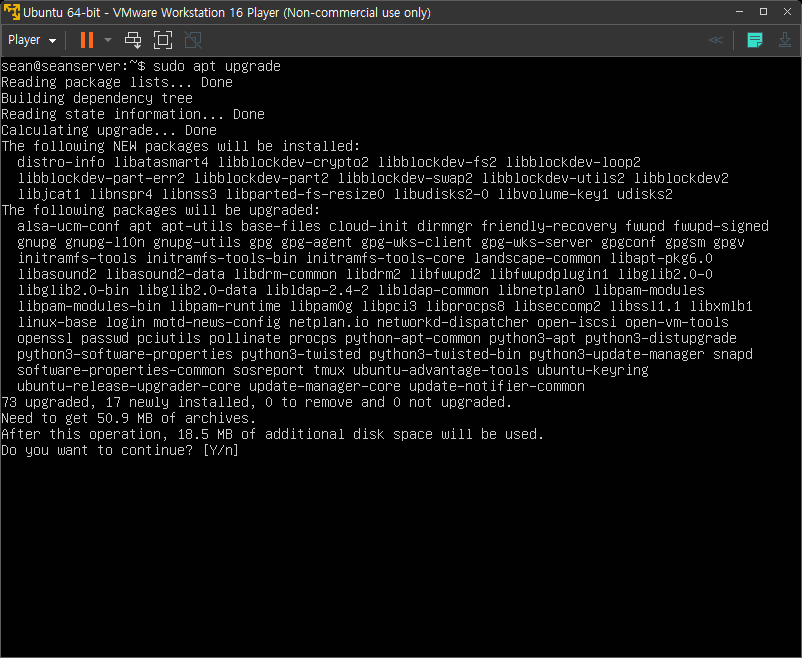
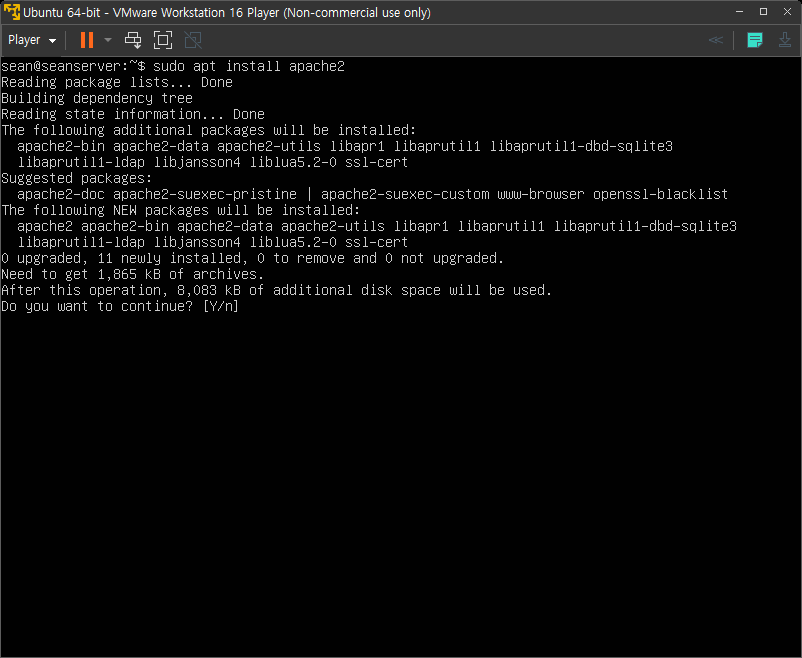

■ systemctl 명령어
- start: 서비스 시작
- stop: 서비스 중지
- status: 서비스 상태 확인
- restart: 서비스 재시작
- reload: 서비스를 중지하지 않고 설정값을 반영
- enable: 시스템 재부팅시 자동으로 서비스 실행
- disable: enable 해제
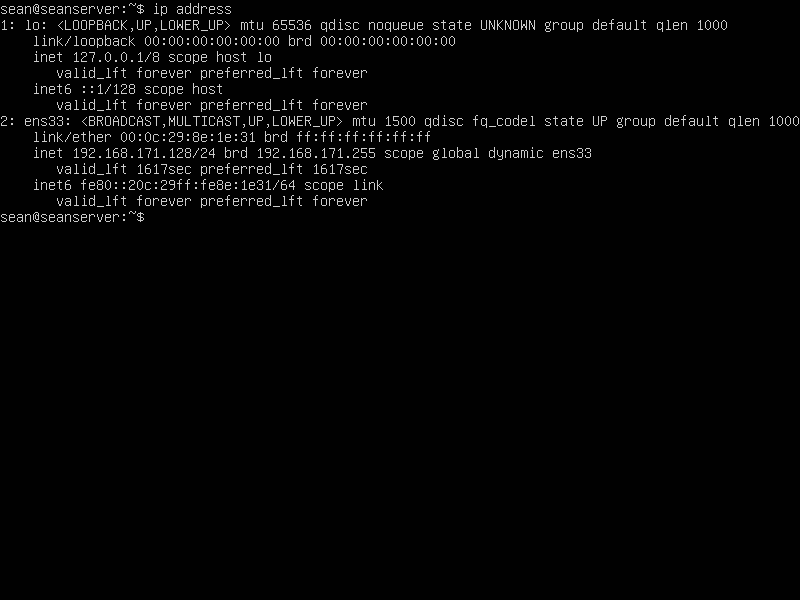
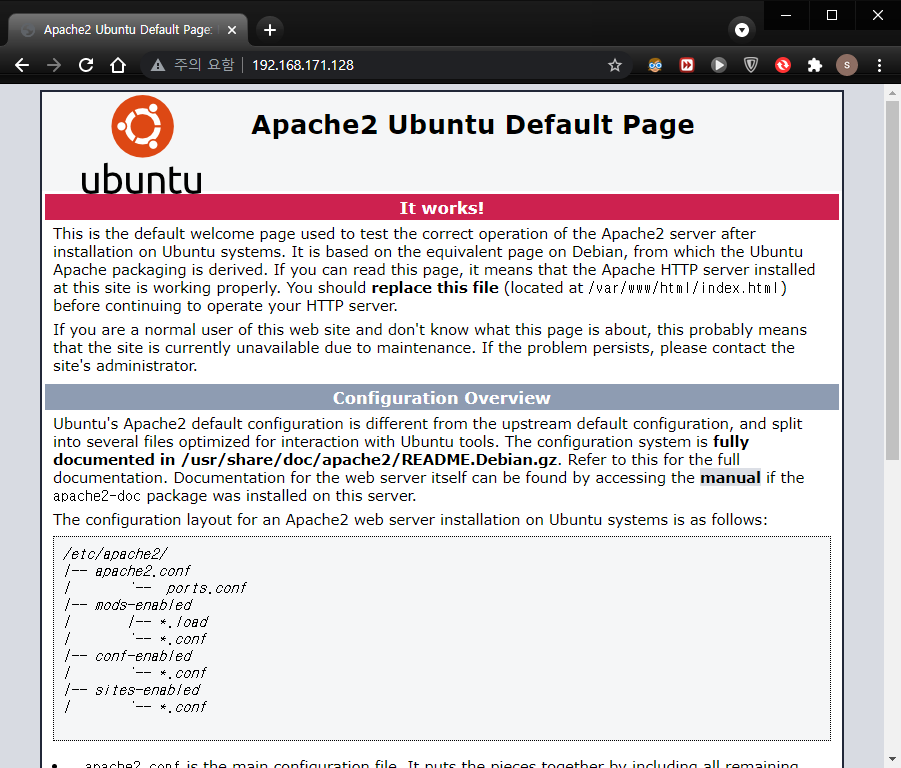

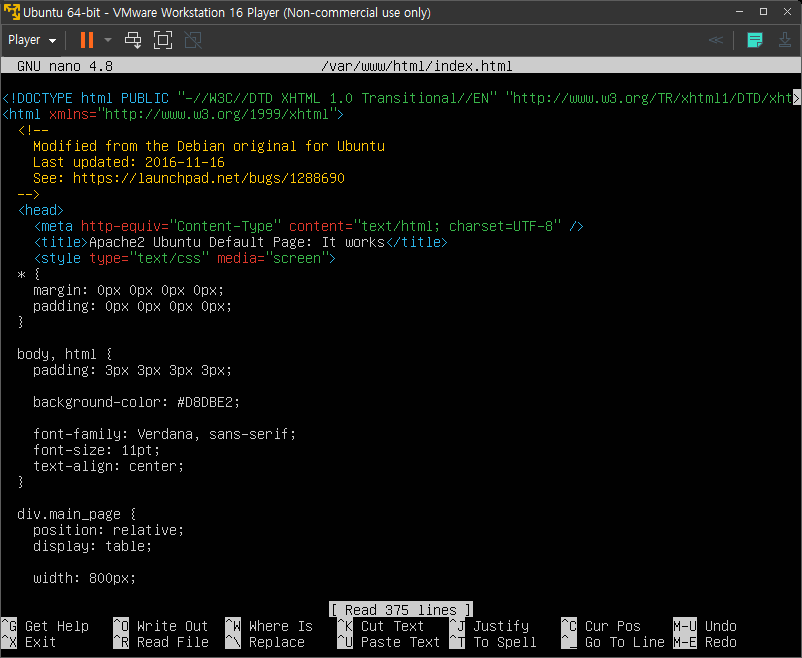
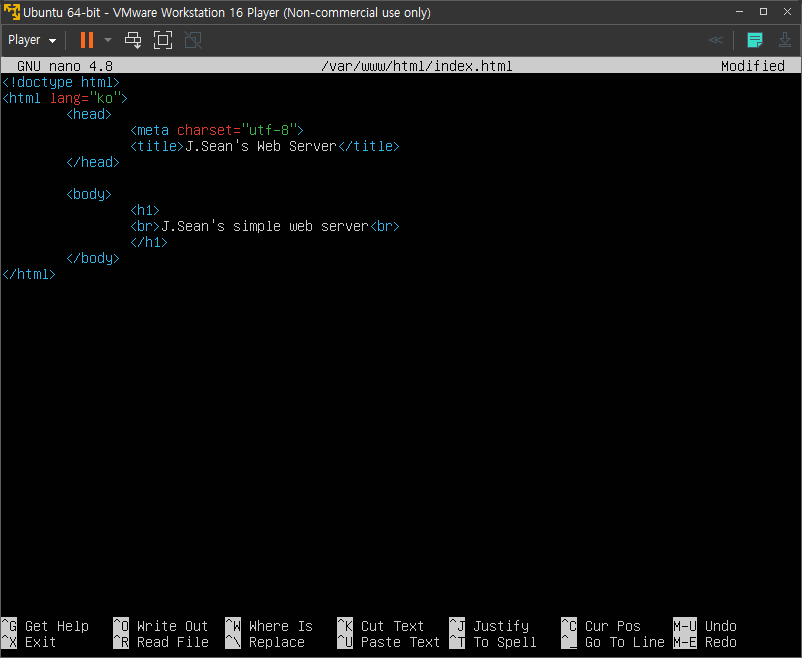
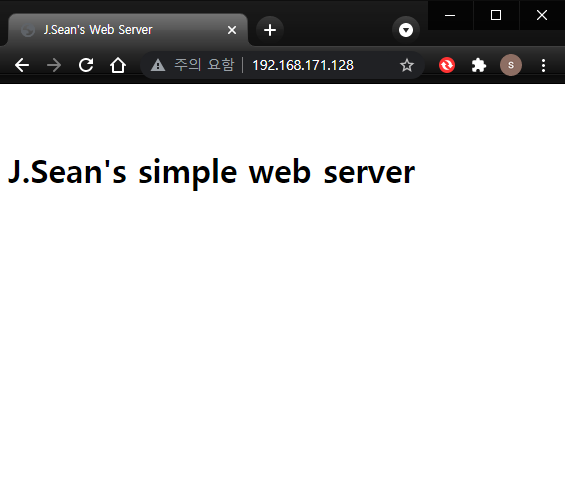




'Linux' 카테고리의 다른 글
| Linux(Ubuntu) Samba - 리눅스(우분투) 삼바 (0) | 2021.09.01 |
|---|---|
| Linux(Ubuntu) MariaDB(MySQL) Server Remote Access - 데이터베이스 원격 접속 (0) | 2021.08.28 |
| Linux(Ubuntu) Static IP Configuration - 리눅스(우분투) 고정 IP (0) | 2021.08.25 |
| How to read and write joystick(gamepad) events(inputs) - 조이스틱(게임패드) 이벤트 읽고 쓰기 (0) | 2021.07.12 |
| Dynamic Shared Object(Library) in Linux - 리눅스 동적 공유 라이브러리 (0) | 2021.02.09 |

























